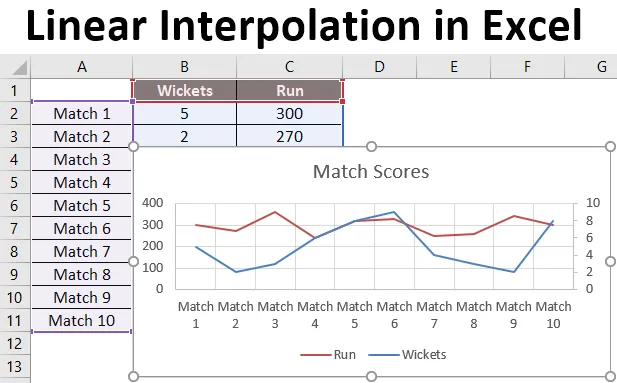
Interpolación lineal de Excel (tabla de contenido)
- ¿Qué es la interpolación?
- Interpolación con función de pronóstico en Excel
- Ejemplos de interpolación lineal en Excel
¿Qué es la interpolación?
En el mundo de las matemáticas, la interpolación es un método para crear nuevos puntos de datos con la ayuda de puntos de datos conocidos. La interpolación estima el valor en función de los valores de datos disponibles existentes que son identificables.
Por ejemplo: si manejamos una bicicleta a 60 km / hora y llegamos a un destino particular en 1 hora y si manejamos a 45 km / hora y llegamos a un destino particular en 45 minutos. Entonces, ¿cuánto tiempo llevará llegar a un destino si conducimos a 30 km / hora?
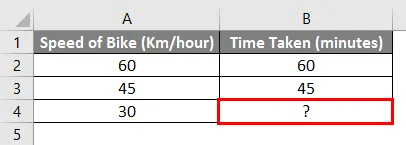
Usando matemáticas simples, podemos calcular los valores faltantes en el ejemplo anterior. Necesitamos insertar la siguiente fórmula en la celda B4.
= B2 + (A4-A2) * (B3-B2) / (A3-A2)
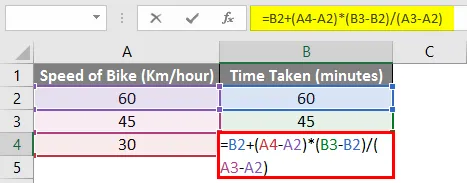
Entonces, sobre la base de la fórmula anterior, podemos decir que tarda 30 minutos en llegar al destino si conducimos a 30 km / hora.
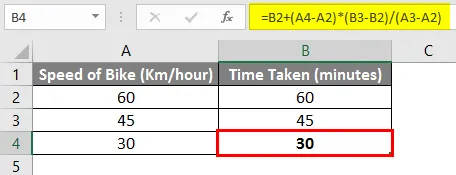
Intentemos romper la fórmula anterior y entender la fórmula en detalle.
= B2 + (A4-A2) * (B3-B2) / (A3-A2)
En el ejemplo anterior, la última sección de la fórmula que está resaltada en rojo calcula cuánto tiempo cambia cada vez que la velocidad de la bicicleta cambia en 1. En nuestro ejemplo, el tiempo toma cambia en 1 minuto cuando la velocidad de la bicicleta cambia en 1 km /hora.
= B2 + (A4-A2) * (B3-B2) / (A3-A2)
La segunda sección (en azul arriba) calcula qué tan lejos está nuestra velocidad de bicicleta de la primera velocidad de bicicleta dada, luego la multiplica por el valor calculado anteriormente. Según nuestro ejemplo, es 30 (celda A4) menos 60 (celda A2), cuyo resultado se multiplica por 1 (que equivale a -30).
= B2 + (A4-A2) * (B3-B2) / (A3-A2)
Finalmente, la primera sección de la fórmula (en marrón arriba); Agregamos el primer valor de la velocidad de la bicicleta. En nuestro ejemplo, esto proporciona el resultado final de 60 + (-30) * (1) = 30 minutos. En la escuela, solíamos usar la siguiente fórmula para calcular el valor faltante de Y.
Y = Y1 + (X-X1) * (Y2-Y1) / (X2 - X1)
Este es un ejemplo de cómo calcular los valores faltantes con la ayuda de una fórmula manual para comprender la interpolación.
Excel tiene una función incorporada que realiza un cálculo similar al anterior y se conoce como Función PRONÓSTICO. Ahora aprenderemos esta función en detalle ahora.
Interpolación con función de pronóstico en Excel
El pronóstico es una función de hoja de trabajo disponible en MS Excel y utiliza una regresión lineal para encontrar el valor faltante. Pronosticar, como su nombre indica, se usa para pronosticar el valor futuro de un punto de datos, pero también se puede usar para interpolar un valor. Básicamente, se utiliza para calcular el valor futuro en función de los valores existentes de un conjunto de datos específico.
Sintaxis de la función de pronóstico
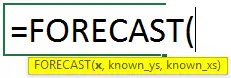
Argumentos de la función de pronóstico:
- x - Es un punto de datos para el que queremos saber el valor resultante.
- Conocido : rango de celdas que contienen los valores de Y.
- Known_x’s : rango de celdas que contiene los valores de X.
Ahora, considerando el mismo ejemplo anterior, intentemos usar la función Previsión.
En nuestro ejemplo,
x - Celda B4 (ya que queremos saber el tiempo que tarda la velocidad en 30 km / hora).
Known_y's - Celda B2 a Celda B3 (Tiempo necesario para la velocidad conocida de la bicicleta).
Known_x's - Celda A2 a Celda A3 (Velocidad de la bicicleta ya dada para la cual sabemos el tiempo empleado).
Entonces la fórmula final en la celda B4 será la siguiente:
= PREVISIÓN (A4, B2: B3, A2: A3)
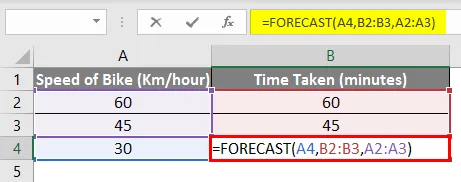
Y como puede ver, el resultado final es el mismo, es decir, 30 minutos .
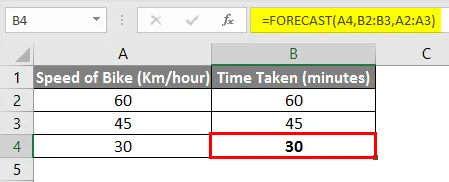
Para crear un gráfico, vaya al menú Insertar, haga clic en Dispersión y luego seleccione Dispersión con líneas suaves y marcadores.
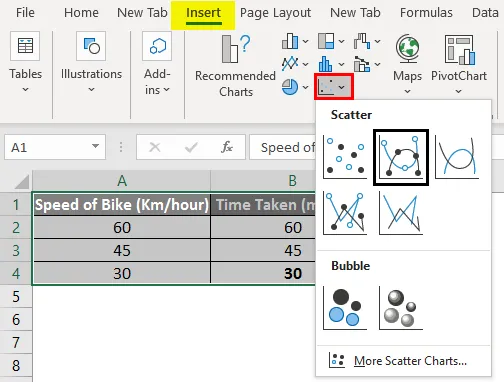
Si miramos el gráfico a continuación del ejemplo anterior, podemos decir que el conjunto de datos tiene una relación lineal y se conoce como interpolación lineal.
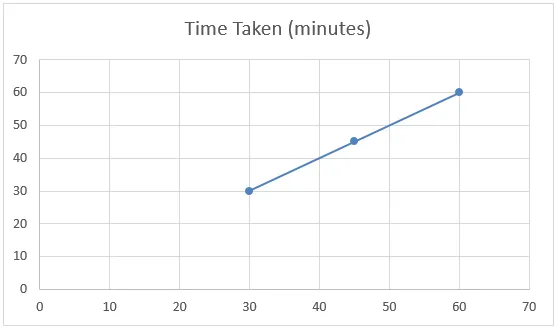
Ejemplos de interpolación lineal en Excel
Comprendamos la interpolación lineal en Excel con algunos ejemplos.
Puede descargar esta plantilla de Excel de interpolación lineal aquí - Plantilla de Excel de interpolación linealEjemplo 1
Supongamos que tiene datos de ventas y ganancias de años anteriores y desea saber las ganancias del año actual si logra un cierto nivel de ventas.
Mira la tabla de abajo. Tiene datos de ventas de 2016 a 2018 y desea saber cuál debería ser el beneficio si sus ventas son Rs. 40, 00, 000 en 2019.
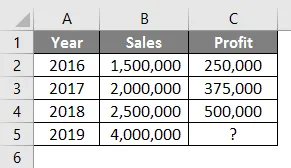
Entonces, con la ayuda de la función Forecast, podemos interpolar el beneficio de 2019 cuando las ventas son Rs. 4, 000, 000
La fórmula en la celda C5 será la siguiente:
= PREVISIÓN (B5, C2: C4, B2: B4)
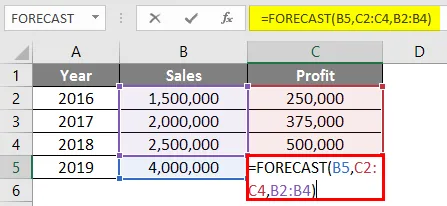
Después de usar la fórmula del Pronóstico, la respuesta se muestra a continuación.

El resultado para la función Previsión será Rs. 875, 000 según los datos de ventas y ganancias disponibles de 2016 a 2018.
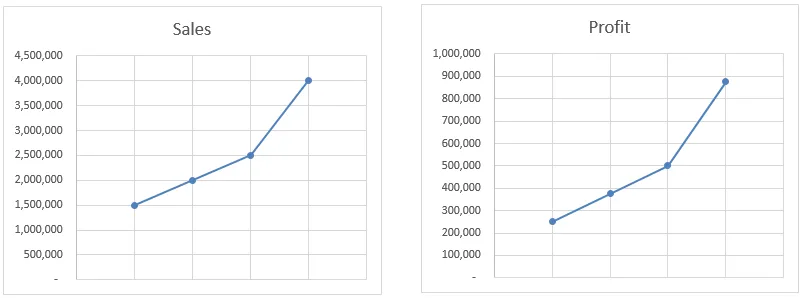
En este ejemplo, la función de pronóstico interpola el valor en función de todos los datos disponibles y no solo de inicio y punto final. Como puede ver en los gráficos, las ganancias se mueven es exactamente lo mismo que las ventas. Incluso si calculamos el valor manualmente, aún nos dará el mismo resultado.
Ejemplo # 2
Tenemos datos de los últimos 9 partidos del equipo de cricket que ha ido wickets y carreras anotadas por el equipo.
Queremos averiguar cuántas carreras marcará el equipo si caen 8 wickets.
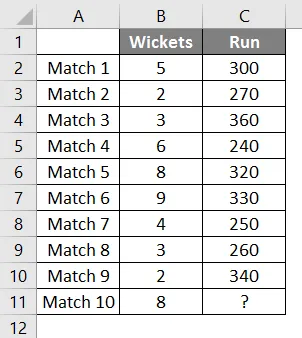
Entonces, utilizaremos nuevamente la misma función de pronóstico que la anterior.
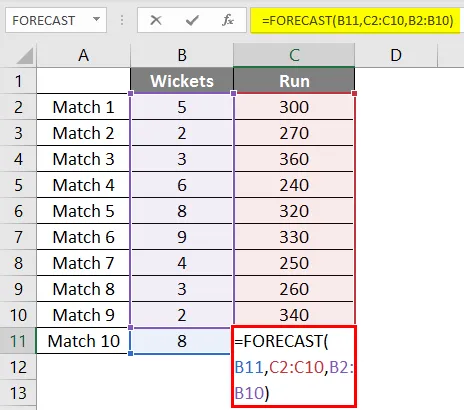
Después de aplicar la fórmula, obtenemos el resultado de 302 Runs si 8 wickets caen sobre la base de una regresión lineal de los últimos 9 partidos jugados por el equipo.
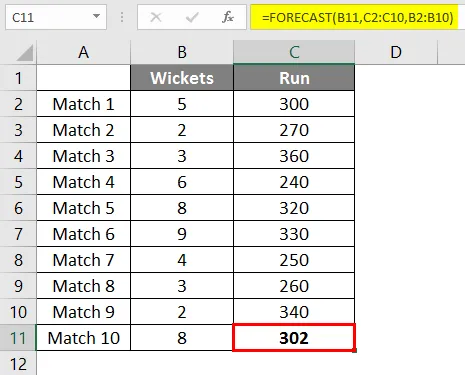
En este ejemplo, los datos no eran lineales y puede verlos en el gráfico a continuación. Pero aún así, la función Forecast nos ayudó a interpolar las ejecuciones con la ayuda de datos de coincidencias anteriores.
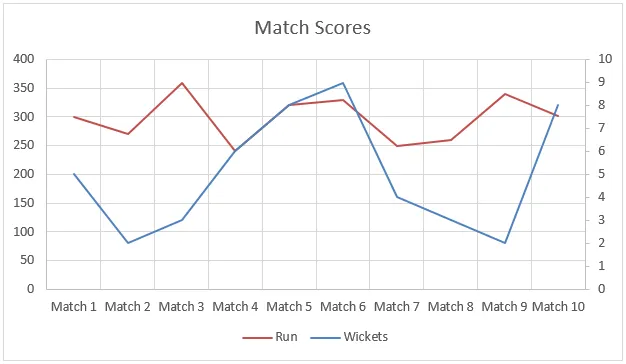
Cosas para recordar sobre la interpolación lineal en Excel
- La función de pronóstico se usa para pronosticar / estimar el valor en función de los valores disponibles existentes, pero también puede ayudar a interpolar el valor faltante.
- En caso de que los datos no sean lineales, la función Pronóstico no le dará el valor exacto que se basa en la interpolación lineal, pero le dará el valor más cercano.
- Si x en la función Previsión es texto o no numérico, la función Previsión devuelve el error #VALOR.
- Si Known_x's y Known_y's no contienen ningún dato o contienen un conjunto diferente de puntos de datos, la función de pronóstico dará un error # N / A.
- Si la varianza de Known_x es cero, entonces la función Forecast da el error # DIV / O.
Artículos recomendados
Esta es una guía de interpolación lineal en Excel. Aquí discutimos cómo usar la interpolación lineal en Excel junto con ejemplos prácticos y una plantilla de Excel descargable. También puede consultar nuestros otros artículos sugeridos:
- Regresión lineal en Excel
- Buscar texto en Excel
- Fórmula de texto en Excel
- Marimekko Chart Excel
- Interpolar en Excel
- Programación lineal en Excel